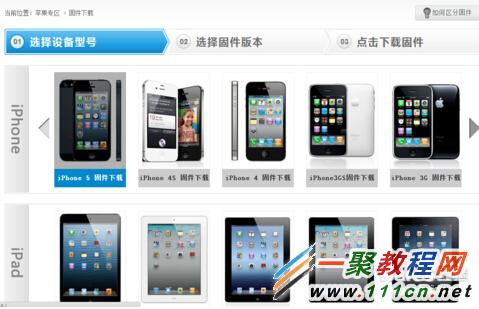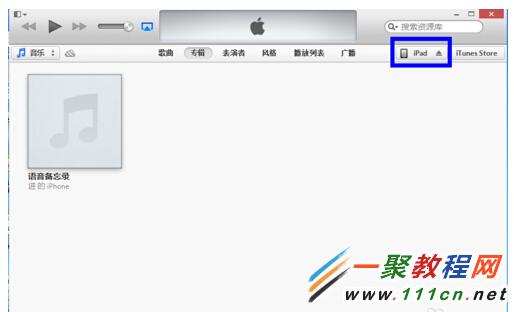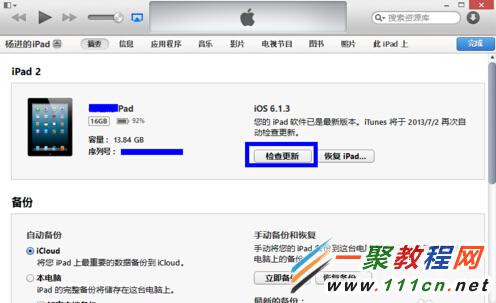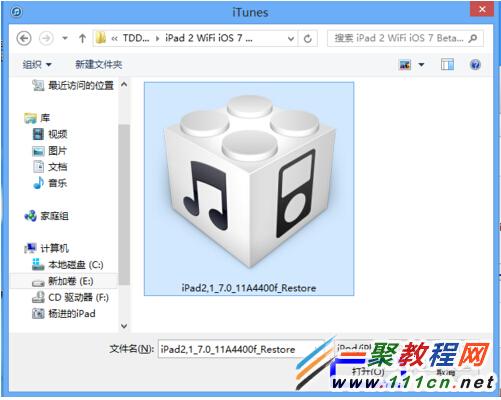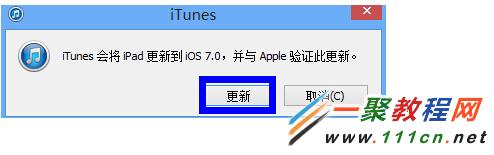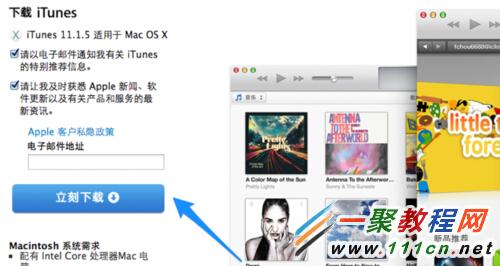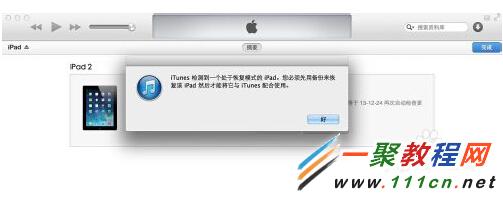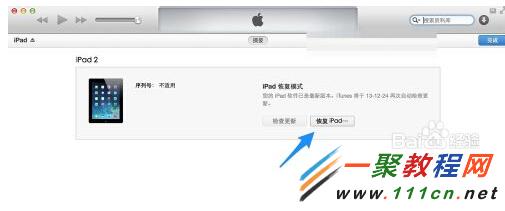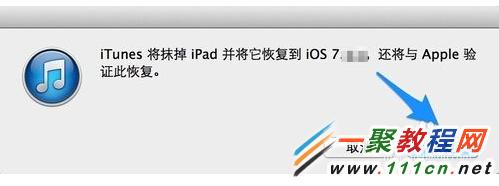最新下载
热门教程
- 1
- 2
- 3
- 4
- 5
- 6
- 7
- 8
- 9
- 10
iPad越狱后如何升级ios iPad越狱后升级方法
时间:2022-06-26 04:06:39 编辑:袖梨 来源:一聚教程网
越狱之后的ipad我们通用不能使用手机升级或直接使用itunes升级,这样升级有可能导致手机开不了机,但是我们可以使用手动下载ios固件之后再利用itunes软件进行升级了,有兴趣可进入参考。
备份数据
1.越狱升级ios系统会把ipad中数据全部清除掉哦,所以我们需要进行数据备份了。
2.可以在ipad中安装一个百度云 然后我们就可以把ipad中数据传到百度云上去了哦
下载固件
1.通过 91iPhone 专区下载,下载地址为: http://iphone.91.com/fw/。进入固件下载页面以后,选择自己对应的“机型”,如图所示
2.随后在固件下载页面,选择当前最新的固件系统,点击即可下载,如图所示
用iTunes把固件更新到 iPad 上
1.当固件下载完成以后,把 iPad 与电脑用原装数据线连接起来,打开 iTunes 软件。点击 iTunes 右上方的“iPad”图标,如图所示
2.在 iPad 摘要页面,按住键盘上的“shift”键,再点击“检查更新”按钮,如图所示
3.在弹出的固件系统文件选择窗口中,选中之前下载的最新固件文件,点击“打开”按钮,如图所示
4.接下来 iTunes 会提示“将会把 iPad 更新到 iOS 7.0,并于 Apple 验证更新”,点击“更新”按钮继续,如图所示
5.然后 iTunes 开始提取 iOS 固件系统文件,并与 Apple 验证固件,最后自动把最新固件系统更新到 iPad 上。
6.成功更新完成以后,按照系统提示设置即可进入系统。
恢复失败变砖头
1.当遇到这种情况时,我们可以先尝试同时按下 iPad 的主屏 Home 键和电源锁定键 5 秒左右 ,让 iPad 退出恢复模式。
2.如果按上面的操作方法做了以后,屏幕上还是出现 iTunes 连接画面的话,那说明当前 iPad 的系统已经损坏,需要重新为它恢复。要恢复 iPad 系统的话,需要我们在电脑上用 iTunes 软件来恢复。如果你的电脑上还未安装 iTunes 软件的话,请先前往苹果官方网站下载安装地址是:http://www.apple.com/cn/itunes/download/
3.iTunes 软件安装好以后,接下来请把 iPad 用原装数据线与电脑的 USB 端口连接起来。
4.当 iPad 接入电脑时,打开 iTunes 软件,此时应该会提示检测到一个处于恢复模式的 iPad 设备。
5.随后在 iTunes 窗口中请点击“恢复 iPad”按钮,让 iTunes 自动下载恢复所需要的固件系统。
6.接着 iTunes 会连网检测适合当前 iPad 最新的固件系统,提示我们是否抹掉数据并恢复到这个版本。因为当前 iPad 系统已经崩溃了,所以就让它抹掉并恢复吧。
7.接下来就是等待 iTunes 下载固件,然后它会自动把固件恢复到 iPad 上
友情提示,如果还是不行我们可以多尝试几下了在此我就不介绍了,不过估计按上面办法你的ipad可以成功升级系统哦。
相关文章
- 《弓箭传说2》新手玩法介绍 01-16
- 《地下城与勇士:起源》断桥烟雨多买多送活动内容一览 01-16
- 《差不多高手》醉拳龙技能特点分享 01-16
- 《鬼谷八荒》毕方尾羽解除限制道具推荐 01-16
- 《地下城与勇士:起源》阿拉德首次迎新春活动内容一览 01-16
- 《差不多高手》情圣技能特点分享 01-16